
Es gibt einige Optionen zum Anzeigen von Programmen, die auf einem Computer installiert sind. Um fortzufahren, wählen Sie Ihr Betriebssystem aus der Liste unten aus und folgen Sie den Anweisungen.
Alle Programme in Windows anzeigen
Das Startmenü oder der Startbildschirm bietet eine Liste fast aller Programme, die auf dem Computer installiert und zur Verwendung verfügbar sind. Wählen Sie für weitere Einzelheiten Ihre Windows-Version in der Liste unten aus und lesen Sie die Anweisungen.
Windows11
- Klicken Sie auf Start oder drücken Sie die Windows-Taste.
- Klicken Sie im Startmenü auf die Schaltfläche Alle Apps in der Nähe der oberen rechten Ecke, um alle Programme auf dem Computer anzuzeigen.

Windows 10
- Klicken Sie auf Start oder drücken Sie die Windows-Taste.
- Alle Programme auf dem Computer werden im Startmenü angezeigt.

Windows 8
- Drücken Sie die Windows-Taste, geben Sie Alle Apps ein und drücken Sie dann die Eingabetaste.
- Das sich öffnende Fenster enthält eine vollständige Liste der auf dem Computer installierten Programme.
Windows 7 und früher
- Klicken Sie auf Starten.
- Klicken Sie im Startmenü auf Alle Programme oder Programme.
- Alle auf dem Computer installierten Programme werden angezeigt.
Zeigen Sie alle deinstallierbaren Programme in Windows an
Mit dem Dienstprogramm „Programme und Funktionen“ in Windows können Sie die Programme auf einem Computer anzeigen, der deinstalliert werden kann.
Windows Vista, 7, 8, 10 und 11
- Drücken Sie die Windows-Taste, geben Sie Systemsteuerung ein und drücken Sie dann die Eingabetaste.
- Klicken Sie im Abschnitt Programme auf den Link Programm deinstallieren.
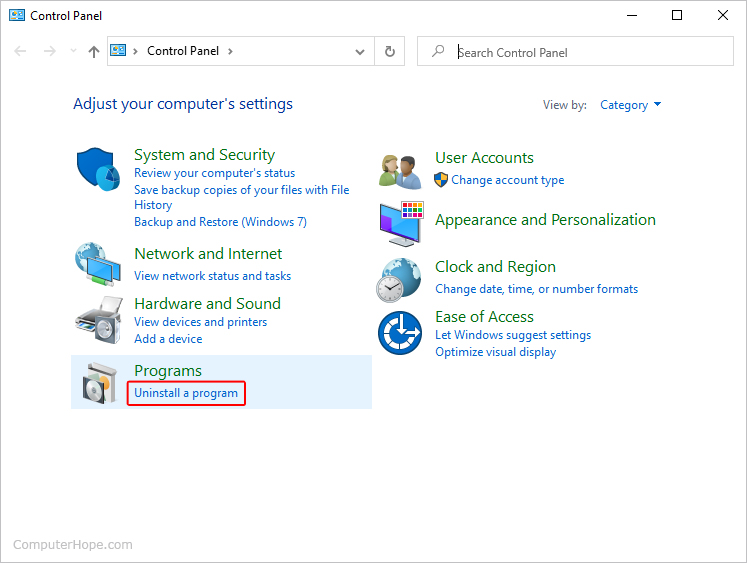
Wenn Sie die Ansicht „Kleine Symbole“ oder „Große Symbole“ in der Systemsteuerung verwenden, klicken Sie auf die Option „Programme und Funktionen“.
- Im Fenster „Programme und Funktionen“ können alle angezeigten Programme deinstalliert werden.

Um die mit Windows installierten Programme anzuzeigen, klicken Sie links im Fenster „Programme und Funktionen“ auf den Link Windows-Funktionen ein- und ausschalten.
Alle auf einem Mac installierten Programme anzeigen
- Klicken Sie im Dock unten auf dem Bildschirm auf das Finder-Symbol.

- Klicken Sie auf der linken Seite des Finder-Fensters unter dem Abschnitt „Favoriten“ auf die
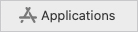 Wähler.
Wähler. - Der Abschnitt rechts neben dem Menü zeigt die auf Ihrem Mac installierten Programme.
